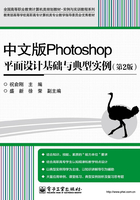
△应用举例——绳子缠绕效果
操作步骤
 选择【文件】→【新建】命令,设置“宽度”和“高度”均为“400像素”,“分辨率”为“300像素/英寸”, “颜色模式”为“RGB”, “背景内容”为白色。
选择【文件】→【新建】命令,设置“宽度”和“高度”均为“400像素”,“分辨率”为“300像素/英寸”, “颜色模式”为“RGB”, “背景内容”为白色。
 新建图层1,填充白色。选择【滤镜】→【素描】→【半调图案】命令,弹出【半调图案】对话框,设置“大小”为“2”, “对比度”为“31”, “图案类型”为“直线”,如图1.37所示,单击【确定】按钮,图像效果如图1.38所示。
新建图层1,填充白色。选择【滤镜】→【素描】→【半调图案】命令,弹出【半调图案】对话框,设置“大小”为“2”, “对比度”为“31”, “图案类型”为“直线”,如图1.37所示,单击【确定】按钮,图像效果如图1.38所示。
 按【Ctrl】键,单击【图层】面板中的图像缩略图,载入选区,单击鼠标右键,选择【自由变换】命令,在工具选项栏中设置该图层选择的“角度”为45°,效果如图1.39所示。
按【Ctrl】键,单击【图层】面板中的图像缩略图,载入选区,单击鼠标右键,选择【自由变换】命令,在工具选项栏中设置该图层选择的“角度”为45°,效果如图1.39所示。

图1.37 【半调图案】对话框

图1.38 【半调图案】效果图

图1.39 旋转45°
 选择【滤镜】→【杂色】→【添加杂色】命令,将“数量”设置为“25”,“分布”选“平均分布”,选中【单色】复选框,如图1.40所示,单击【确定】按钮,图像效果如图1.41所示。
选择【滤镜】→【杂色】→【添加杂色】命令,将“数量”设置为“25”,“分布”选“平均分布”,选中【单色】复选框,如图1.40所示,单击【确定】按钮,图像效果如图1.41所示。

图1.40 【添加杂色】对话框

图1.41 【添加杂色】效果
 使用矩形选框工具
使用矩形选框工具 ,在图像中间位置绘制一个与图像同宽的矩形,如图1.42所示。并按【Ctrl+J】组合键复制图层,命名为“图层2”。
,在图像中间位置绘制一个与图像同宽的矩形,如图1.42所示。并按【Ctrl+J】组合键复制图层,命名为“图层2”。

图1.42 使用【矩形选框工具】
 选择【滤镜】→【扭曲】→【极坐标】命令,选择【平面坐标到极坐标】选项,如图1.43所示。此时的图像效果如图1.44所示。
选择【滤镜】→【扭曲】→【极坐标】命令,选择【平面坐标到极坐标】选项,如图1.43所示。此时的图像效果如图1.44所示。
 隐藏“图层1”,选择“图层2”,打开【图层样式】对话框,选择“投影”样式,具体的参数设置如图1.45所示。选择“斜面和浮雕”样式,具体的参数设置如图1.46所示,单击【确定】按钮,图像效果如图1.47所示。
隐藏“图层1”,选择“图层2”,打开【图层样式】对话框,选择“投影”样式,具体的参数设置如图1.45所示。选择“斜面和浮雕”样式,具体的参数设置如图1.46所示,单击【确定】按钮,图像效果如图1.47所示。
 至此绳子效果已经呈现出来了,最后复制几个绳子图层,形成依次排列缠绕效果,最终图像效果如图1.48所示。
至此绳子效果已经呈现出来了,最后复制几个绳子图层,形成依次排列缠绕效果,最终图像效果如图1.48所示。

图1.43 【极坐标】对话框

图1.44 【极坐标】效果

图1.45 设置投影参数

图1.46 设置“斜面和浮雕”参数

图1.47 应用图层样式的效果

图1.48 绳子缠绕的效果